
Kyakkyawan dabi'u (comsa-rabu) fayil fayil ne na rubutu wanda aka tsara don nuna bayanan tabular. A lokaci guda, suttukan suna rabuwa da wakafi da semicolon. Mun koya, tare da waɗanne aikace-aikace kuke iya buɗe wannan tsarin.
Shirye-shiryen CSV
A matsayinka na mai mulki, masu sarrafawa suna amfani da su daidai duba abubuwan da ke cikin CSV, da kuma masu girbi na rubutu don shirya su. Bari mu bincika daki-daki algorithm na ayyuka lokacin buɗe shirye-shiryen wannan nau'in fayilolin.Hanyar 1: Microsoft Excel
Ka yi la'akari da yadda ake gudanar da CSV a cikin sanannun processor na rubutu, wanda aka haɗa cikin kayan aikin Microsoft.
- Gudu Excel. Je zuwa shafin "fayil".
- Je zuwa wannan shafin, danna "Buɗe".

Maimakon waɗannan ayyukan, yana yiwuwa a yi amfani da Ctrl + O a kan takardar.
- "Daftarin Rubutun" taga ya bayyana. Tare da shi, zaku koma inda CSV yake. Tabbatar zaɓi zaɓi "Fayilolin rubutu" ko "Duk fayiloli" daga Jerin tsari. In ba haka ba, tsarin da ake so ba a nuna shi ba. Sa'an nan zaɓi wannan abu kuma danna "Buɗe", wanda zai kira "malamin rubutu".

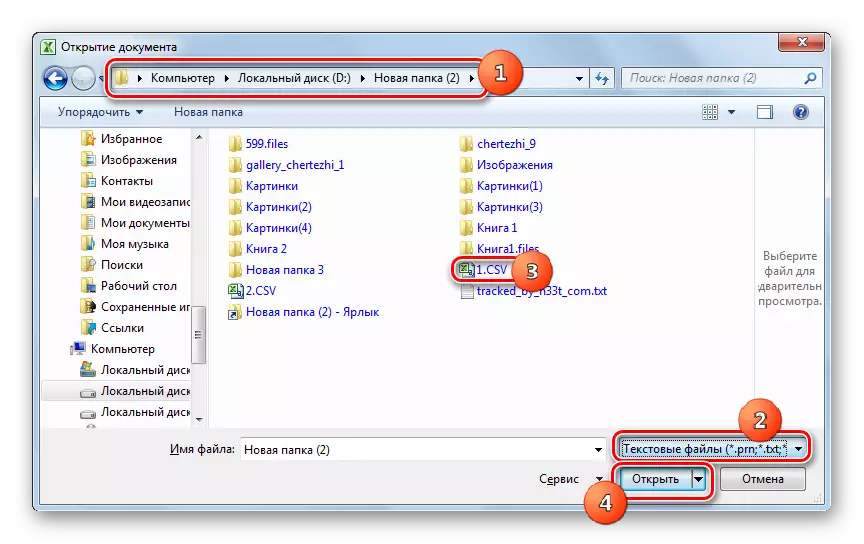
Akwai wata hanyar da za a je "malamin rubutu".
- Matsa zuwa sashin "bayanai". Latsa maɓallin "Daga rubutu", wanda ke cikin "Samu bayanan na waje" toshe.
- Kayan aikin "shigo da rubutu na rubutu ya bayyana. Kamar dai yadda a cikin "inned takarda" taga, wajibi ne don zuwa yankin wurin abun da kuma yiwa alama alama. Ba kwa buƙatar zaɓi tsari ba, tun lokacin da kuke amfani da wannan kayan aikin, abubuwa da ke ɗauke da rubutu za a nuna. Danna "shigo da".
- An ƙaddamar da "Master na rubutu". A ta farko taga, "Saka bayanai format" sa rediyo button ga "da separators" matsayi. A cikin yankin "fayil ɗin fayil ɗin", unicode (UTF-8) siga ya kamata. Latsa "na gaba".
- Yanzu kuna buƙatar yin babban mataki, wanda zai dogara da daidaiton nuni. Ana buƙatar don nuna cewa an ɗauke shi ya zama mai rarrabawa: ma'ana tare da wakafi (;) ko wakafi (,) ko wakafi (,). Gaskiyar ita ce cewa ƙa'idodi daban-daban suna amfani da su a cikin ƙasashe daban-daban. Don haka, don matani na Ingilishi, an yi amfani da wakafi, kuma don magana da Rashanci - ma'ana tare da wakafi. Amma akwai wani ban mamaki lokacin da masu rarrabawa suka shafi akasin haka. Bugu da kari, a lokuta masu matukar wuya, ana amfani da wasu alamun azaman masu rabawa, kamar layin wavy (~).
Sabili da haka, mai amfani dole ne ya shigar da kansa, ko a wannan yanayin takamaiman alamar subator shine ko alama ce ta al'ada. Ana iya yin shi ta hanyar kallon rubutun da aka nuna a cikin "samfurin zaɓin samfurin" yanki da kuma bisa dabarar dabaru.
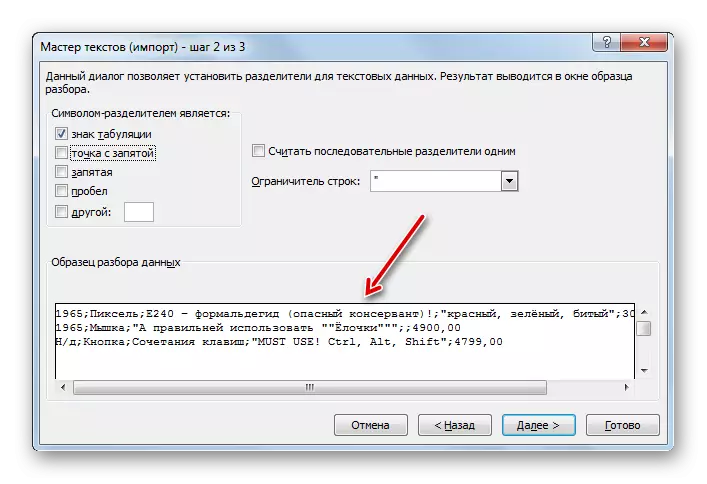
Bayan tantance mai amfani daidai wane alama ce ta rukuni, a cikin rukunin "Alamar-mai raba wuri kusa da ma'anar" aya tare da wakafi "ko" wakafi ". Daga duk wasu akwatunan duba ya kamata a cire. Sannan danna "Gaba".
- Bayan haka, taga tana buɗewa wanda ta hanyar zabar takamaiman shafi a cikin "samfurin bayanan samfurin" Tallace-tashen hankula "toshewa ta hanyar canza rediyo tsakanin tanadi na gaba :
- tsallake ginshiƙai;
- matani;
- ranar;
- Janar.
Bayan aiwatar da magidano, danna "gama".
- Wani taga yana bayyana, wanda aka tambaye shi inda bayanan da aka shigo da shi akan takardar ke kan takardar. Ta hanyar canza maɓallin rediyo, zaku iya yi akan sabon takarda ko an riga anan. A halin na karshen, zaku iya bayyana ainihin wurin kula da filin cikin yankin mai dacewa. Domin kada ya shigar da su da hannu, ya isa ya sanya siginar siginar a cikin wannan filin, sannan ya haskaka sel wanda zai zama babban ɓangaren ɓangaren ɓangaren da za'a ƙara bayanan. Bayan shigar da daidaitawa, latsa Ok.
- Za'a nuna abubuwan da abun a kan hanyar exel.
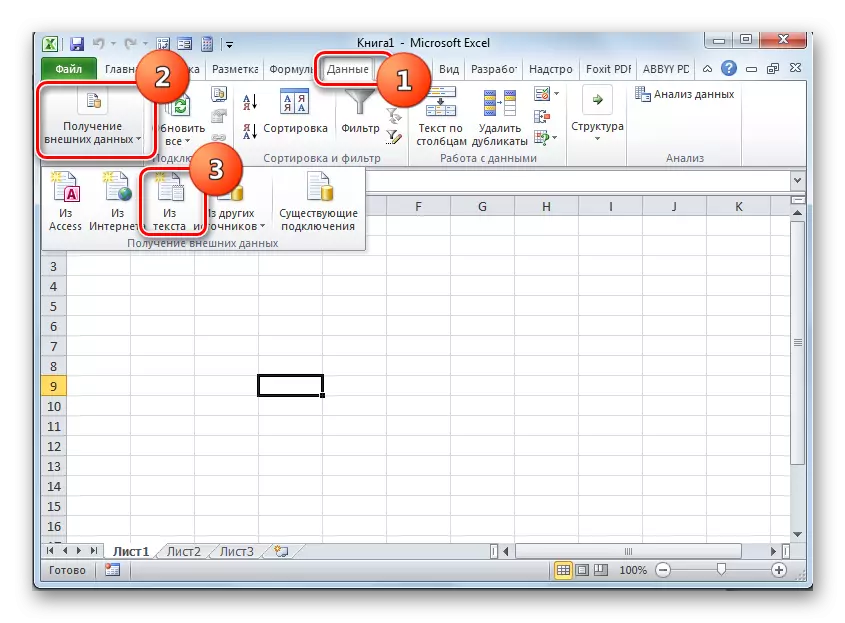



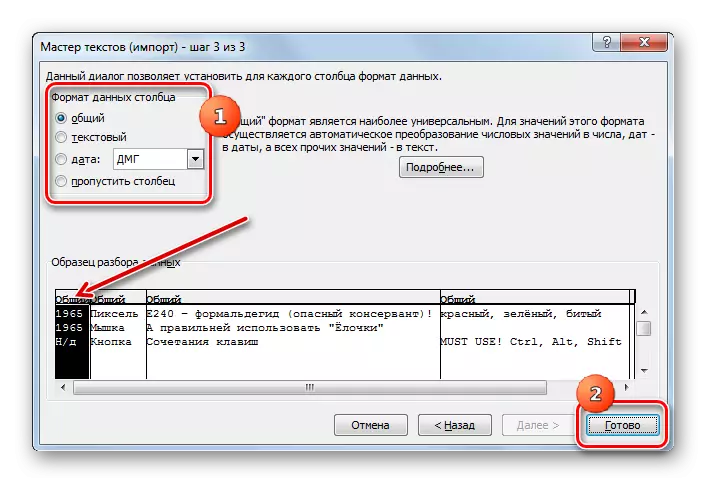
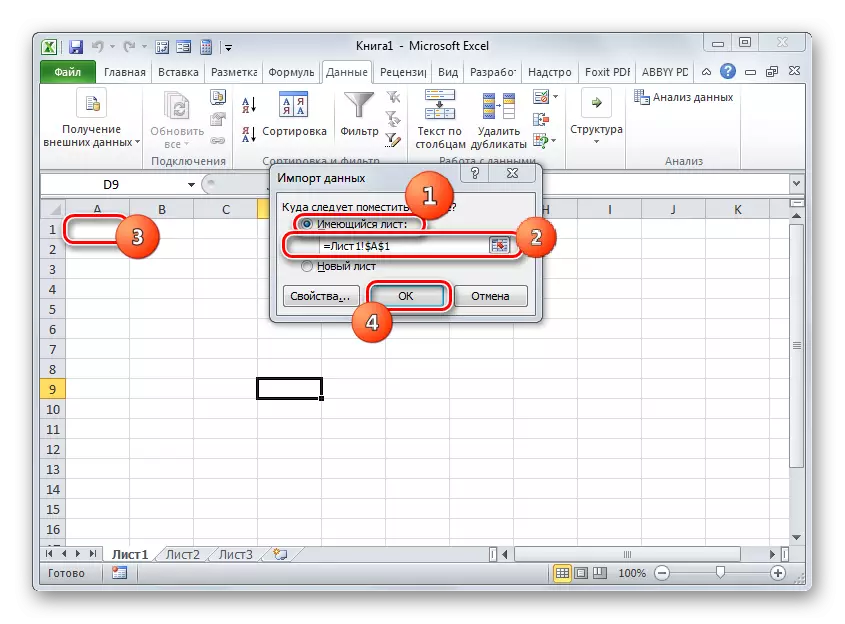

Darasi: Yadda Za a Run CSV a Fore Fim
Hanyar 2: Libreeoffice Cric
Gudu CSV zai iya da sauran processor Properor - CLACK, wanda aka haɗa cikin Majalisar Libreoffice.
- Gudu Libreooffice. Danna "Fayil na Buɗe" ko amfani da Ctrl + O.
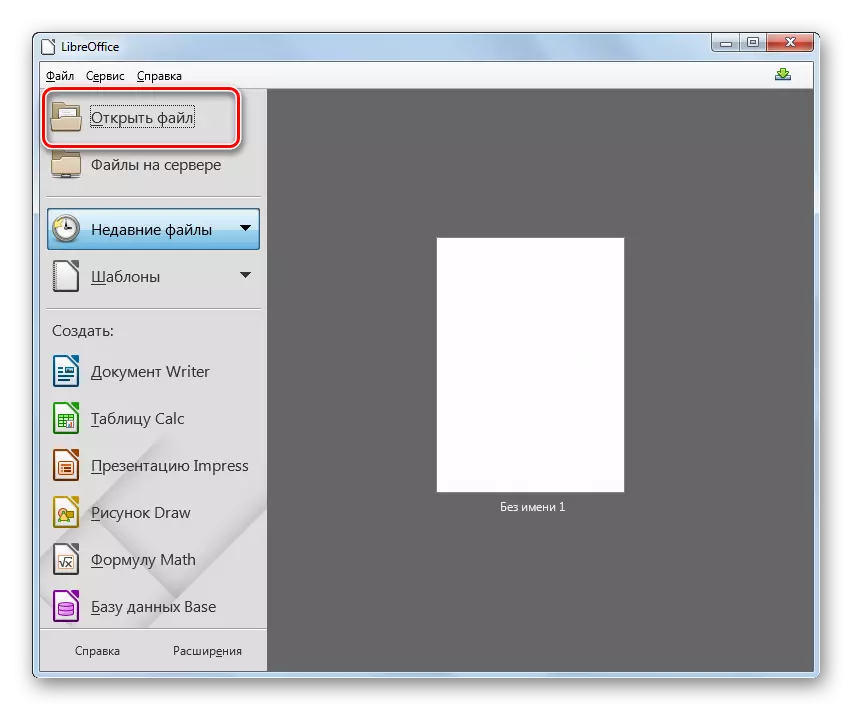
Hakanan zaka iya canza ta hanyar menu ta danna "fayil" da "bude ...".
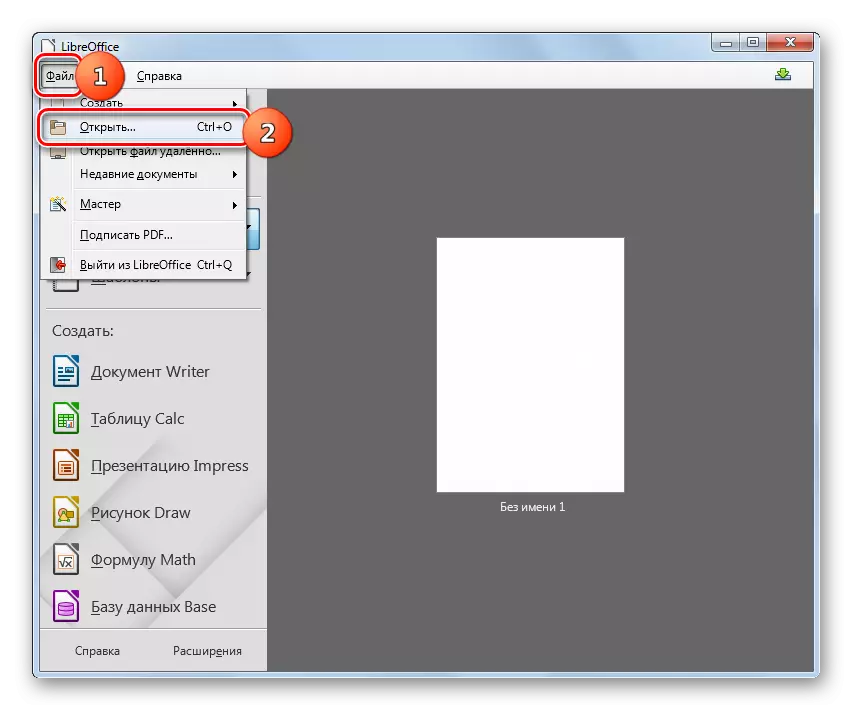
Bugu da kari, bude taga zaka iya samun kai tsaye ta hanyar dubawa ta Cals. Don yin wannan, yayin da cikin Libreooffice Kiss, danna kan gunkin babban fayil ko nau'in Ctrl + O.

Wani zabin yana samar da canzawa mai wucewa zuwa "fayil" da "buɗe ..." abubuwa.
- A amfani da wani daga cikin mutane da yawa da aka jera a zažužžukan zai haifar a cikin bayyanar da "Open" taga. Matsar da shi ga wurin da CSV, alama shi kuma latsa "Open".
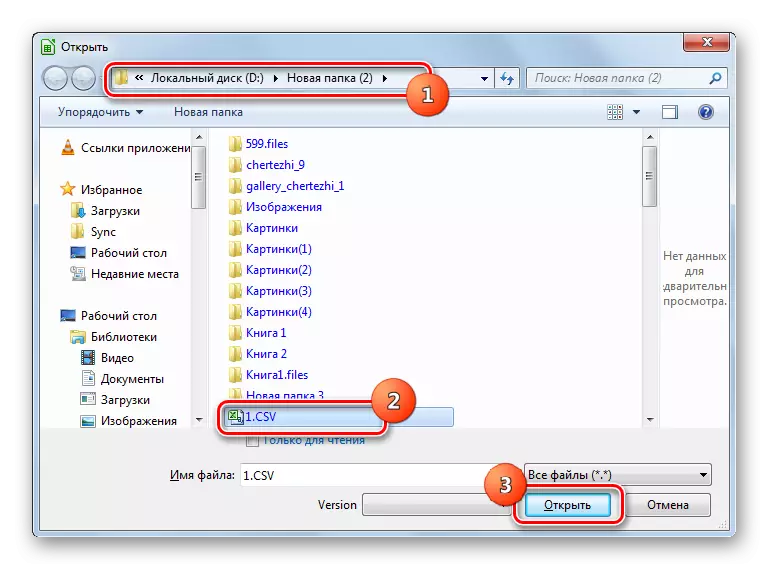
Amma ba za ka iya ko da yi ba tare da ƙaddamar da "Open" taga. Don yin wannan, ja CSV daga "Explorer" to Libreofis.
- The "Import Text" kayan aiki ya bayyana, wanda shi ne wani analogue na "Text Wizard" a Excel. A amfani ne cewa a cikin wannan harka za su ba da don matsawa tsakanin daban-daban windows, yin shigo da saituna, tun da dukan zama dole sigogi suna located in daya taga.
Nan da nan zuwa "Import" saituna kungiyar. A cikin "Zabi lullube haruffa" area, zabi cikin "Unicode (UTF-8)" darajar idan wani aka nuna shi a can. A cikin "Harshe" area, zaɓi rubutu harshe. A cikin "Daga Line" yanki, kana bukatar ka saka wanda kirtani ya fara sayo abun ciki. A mafi yawan lokuta, ba ka bukatar ka yi wani canji a cikin wannan siga.
Next, zuwa "SEPARATOR" kungiyar. Da farko, wajibi ne a shigar da rediyo button a cikin "SEPARATOR" matsayi. Bugu da ari a kan wannan manufa da aka gani a lokacin da yin amfani da na'urar mai kwakwalwa, shi wajibi ne don saka ta kafa da akwatin gaban wani batu, wanda za a buga ta da rawar da SEPARATOR: a semicolon ko waƙafi.
"Wasu sigogi" barin canzawa.
Don pre-gani daidai da abin da shigo da bayanai kama a lokacin da ka canza wasu saituna, za ka iya a kasa na da taga. Bayan shigar dukan zama dole sigogi, danna OK.
- Da abinda ke ciki za a nuna ta cikin Libreofis Calc dubawa.
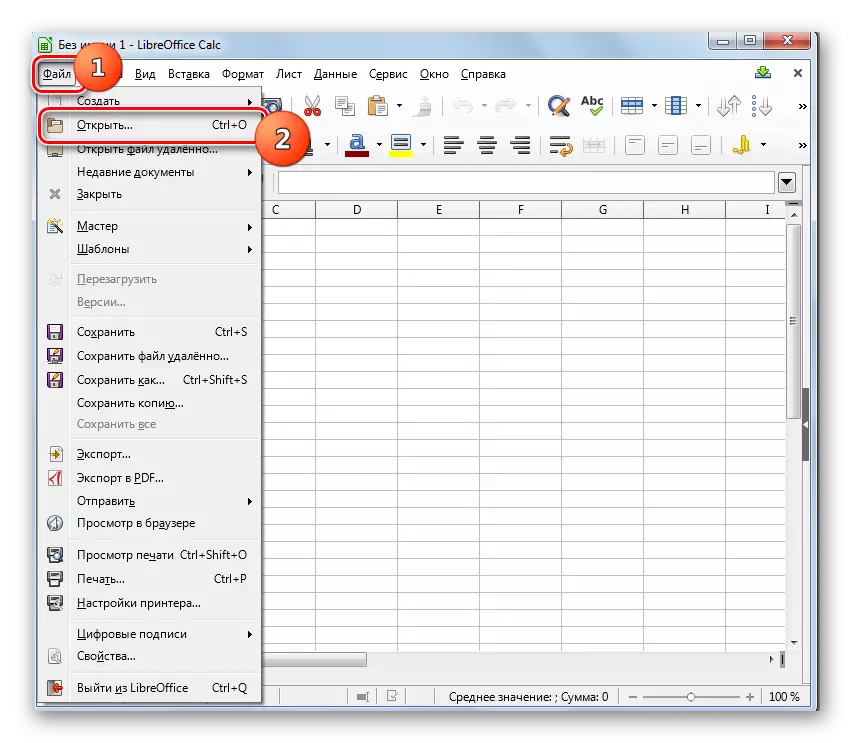


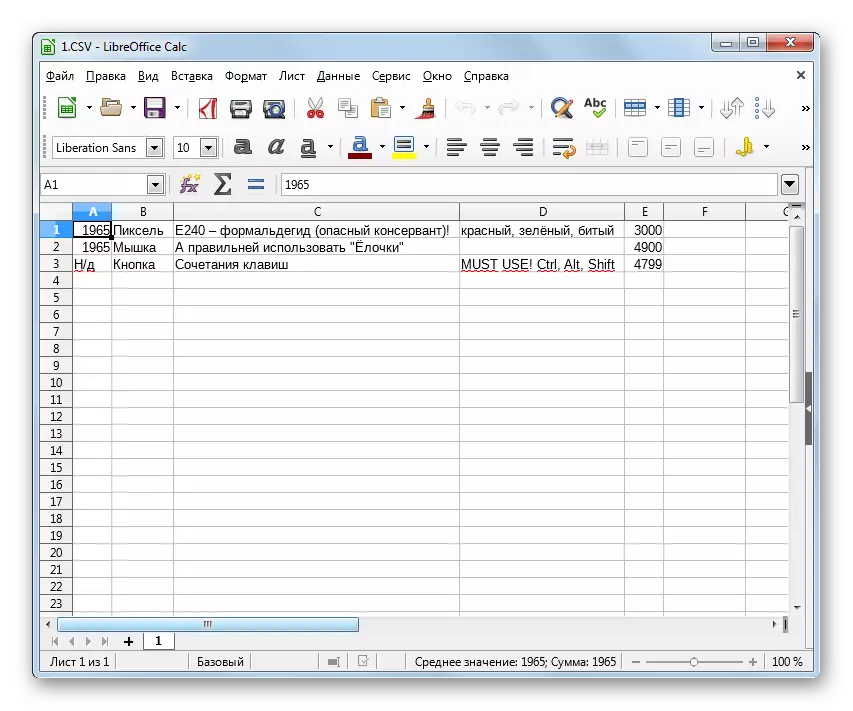
Hanyar 3: OpenOffice Calc
Za ka iya duba CSV amfani da wani tabular processor - OpenOffice Calc.
- Run da oopoopis. A cikin babban taga, danna "Open ..." ko amfani da Ctrl + O.
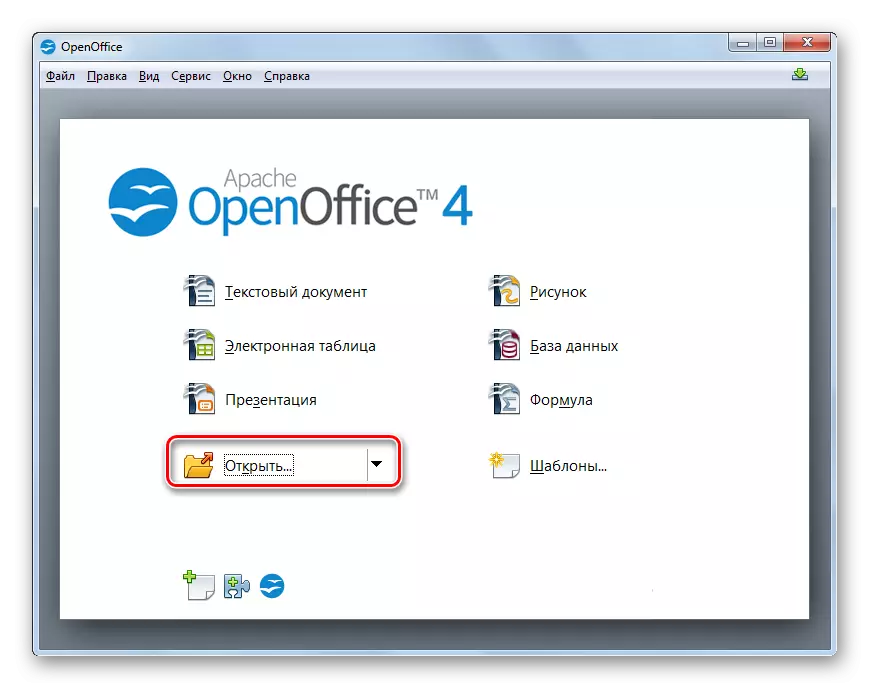
Zaka kuma iya amfani da menu. Don yin wannan, zuwa "File" da "Open ...".

Kamar yadda tare da yin amfani da da hanyar da baya shirin, za ka iya samun zuwa Open Opening taga kai tsaye ta hanyar da Calc Interface. A wannan yanayin, kana bukatar ka danna a kan icon a cikin fayil image ko tambaya duk wannan Ctrl + O.

Zaka kuma iya amfani da menu da za a cikinsa da "File" da "bude ..." mukamai.
- A bude taga cewa ya bayyana, zuwa CSV wuri wuri, zaɓi wannan abu kuma latsa "Open".
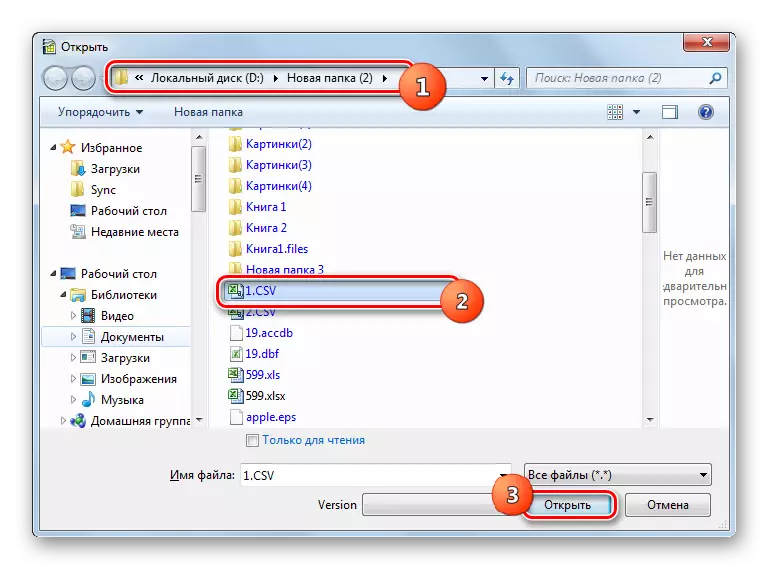
Za ka iya yi ba tare da ƙaddamar da wannan taga, kawai da ciwon flinking CSV daga "Explorer" a Openofis.
- Duk wani daga cikin sa na bayyana ayyuka za su kai ga kunnawa da "Import rubutu" taga, wanda ya yi kama a bayyanar, da kuma aiki ga kayan aiki da irin wannan sunan, a LibreOffice. Haka kuma, da ayyuka ne daidai wannan. A cikin "Zabi lullube haruffa" da "Harshe" filayen, nuna "Unicode (UTF-8)" da kuma na yanzu daftarin aiki harshe, bi da bi.
A cikin "SEPARATOR siga" block, sanya wani radio button kusa da sashe "SEPARATOR", bayan da ka duba abu ( "ma'ana da semicolon" ko "waƙafi"), wanda yayi dace da irin SEPARATOR a cikin daftarin aiki.
Bayan yin kayyade ayyuka, idan data a cikin hanyar nuna a kasan taga yana nuna daidai, click OK.
- Data za a samu nasarar nuna ta cikin OpenFis Calc Interface.



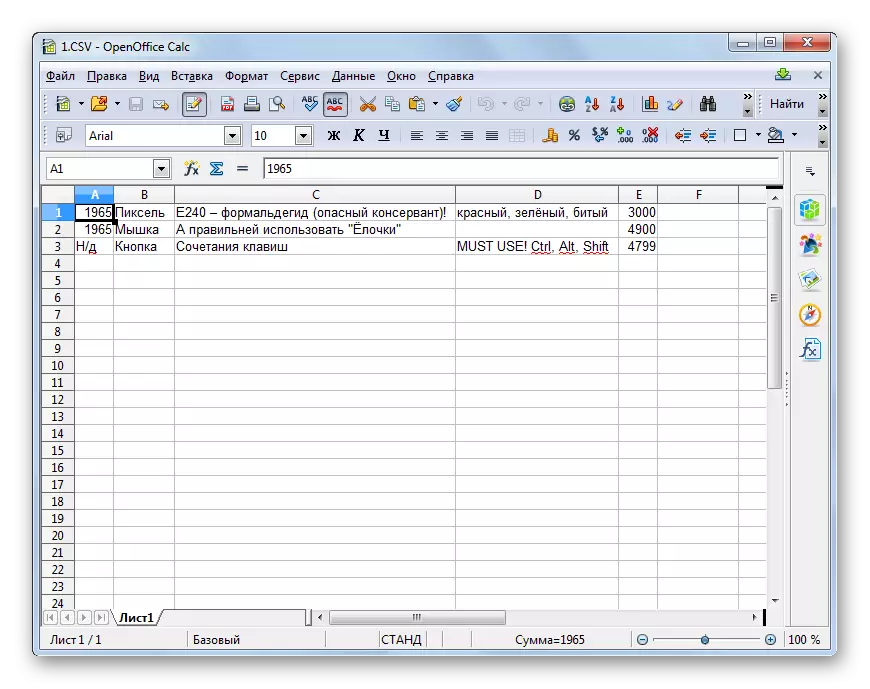
Hanyar 4: Notepad
Za ka iya amfani da wani yau da kullum da rubutu ga gyara.
- Run da allon rubutu. A cikin menu, danna "File" da "Open ...". Ko za ka iya amfani Ctrl + O.
- A bude taga bayyana. Je zuwa da shi a yankin na CSV. A format nuni filin, saita "All Files". Alama da ake so abu. Sa'an nan latsa "Open".
- The abu zai kasance bude, amma, ba shakka, ba a tabular nau'i, wanda muka lura a tebur sarrafawa, kuma a cikin rubutu. Duk da haka, a cikin littafin rubutu shi ne sosai dace don gyara abubuwan da wannan format. Yana kawai dole ne a yi la'akari da cewa kowane layi na tebur yayi dace da rubutu kirtani a cikin littafin rubutu, da kuma ginshikan rabu da separators a cikin nau'i na wakafi ko dige tare da wakafi. Aka ba da wannan bayani, shi ne zai yiwu a iya taimaka wani sabawa, rubutu dabi'u, ƙara kirtani, cire, ko kuma ƙara separators inda shi wajibi ne.



Hanyar 5: Notepad ++
Za ka iya bude da kuma yin amfani da wani karin ci-gaba da rubutu edita - Notepad ++.
- Kunna Notepad ++. Click a kan fayil menu. Next, zabi "Open ...". Zaka kuma iya amfani da Ctrl + O.

Wani zabin ya shafi latsa panel a kan fayil icon.
- A bude taga bayyana. Yana bukatar ya motsa zuwa cewa yankin na fayil tsarin inda ake so CSV aka located. Bayan ta selection, latsa "Open".
- Za a nuna abun ciki a cikin Notepad ++. Ka'idojin yin gyara iri ɗaya ne kamar lokacin amfani da littafin rubutu, amma ba nau'in ++ ba yana samar da kayan aiki mafi girma don magungunan bayanai daban-daban.


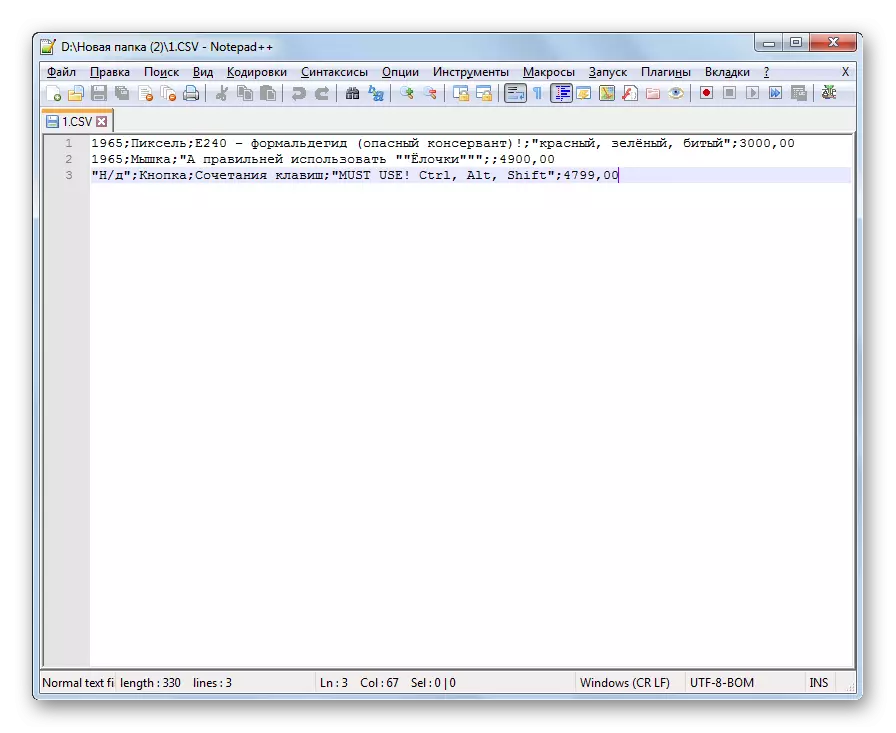
Hanyar 6: Safari
Duba abun ciki a sigar rubutu ba tare da ikon shirya shi ba, zaka iya a cikin mai binciken Safari. Yawancin sauran masu binciken ba sa samar da irin wannan damar.
- Run Safari. Latsa "fayil". Na gaba Latsa "Fayil na bude ...".
- Bude taga ya bayyana. Yana buƙatar motsawa zuwa wurin da CSV yake, wanda mai amfani yake so ya duba. A cikin wajibi, an saita canjin tsarin a cikin taga don "duk fayiloli". Sannan sanya zabin wani abu tare da tsawar CSV kuma danna Buɗe.
- Abubuwan da ke cikin abin da ke ciki zai buɗe a cikin sabon taga Sfari a cikin tsari, kamar yadda yake a cikin littafin rubutu. Gaskiya ne, ba kamar notepad, shirya bayanai a Safari ba, da rashin alheri, ba zai yi aiki ba, kamar yadda zaku iya gani kawai.

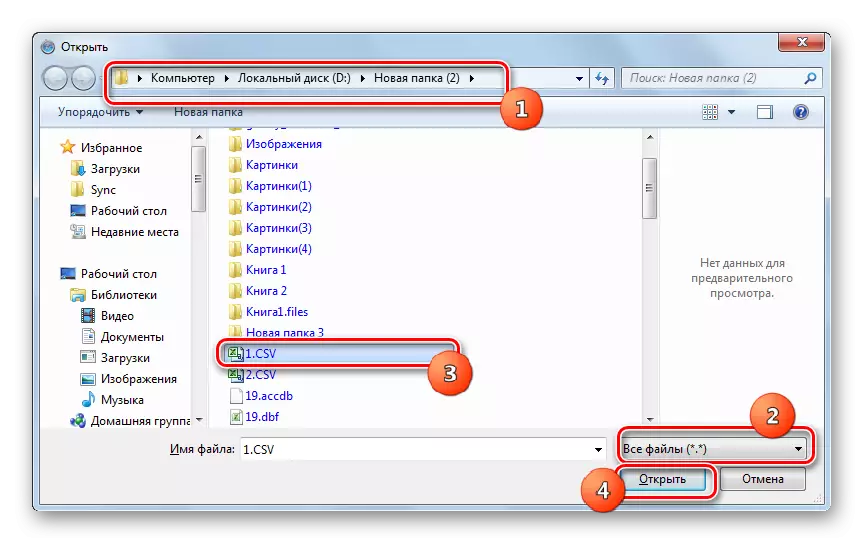

Hanyar 7: Microsoft Outlook
Wasu abubuwan CSV sune imel ɗin imel da aka fitar dasu daga abokin ciniki na mail. Ana iya duba su ta amfani da shirin Microsoft Outlook ta hanyar samar da shigo da shigo da shigo da.
- Gudu forluk. Bayan buɗe shirin, je zuwa shafin "fayil". Sannan danna Buɗe a gefen menu na gefen. Na gaba Latsa "shigo da".
- "Master na shigo da fitarwa" an ƙaddamar. A cikin Lissafin da aka gabatar, zaɓi "Shigo da wani shirin ko fayil". Latsa "na gaba".
- A cikin taga na gaba, zaɓi nau'in kayan don shigo da kaya. Idan za mu shigo da CSV, to, kuna buƙatar zaɓi "darajar rabuwa da wuri. Danna "Gaba".
- A cikin taga na gaba, danna "bita ...".
- Window "taga ya bayyana. Yakamata ya je wurin da harafin CSV yake. Nuna wannan abun kuma danna "Ok".
- Dawo a "Master of Import kuma Export" taga. Kamar yadda kake gani, a cikin "fayil don shigo da" yankin ", wanda aka ƙara adireshin zuwa wurin CSV abu. A cikin "sigogi" toshe, za'a iya barin saitunan ta tsohuwa. Danna "Gaba".
- Sannan kuna buƙatar alamar wannan babban fayil a cikin akwatin gidan waya wanda kuke so a sanya shigo da shigo da kaya.
- Wurin taga na gaba yana nuna sunan aikin da shirin ya zartar dashi. Anan ya isa ya latsa "shirye."
- Bayan haka, don duba bayanan da aka shigo da su, matsa zuwa "Aika da samun" Tab. " A cikin yankin da ba a karkatar da shirin dubawa ba, zaɓi babban fayil inda harafin da aka shigo da wasiƙar. To, a tsakiyar shirin, jerin haruffa a cikin wannan babban fayil za su bayyana. Kawai danna kan harafin da ake so sau biyu tare da maɓallin linzamin kwamfuta na hagu.
- An shigo da wasiƙar daga abun CSV zai kasance a buɗe a cikin shirin Oruk.
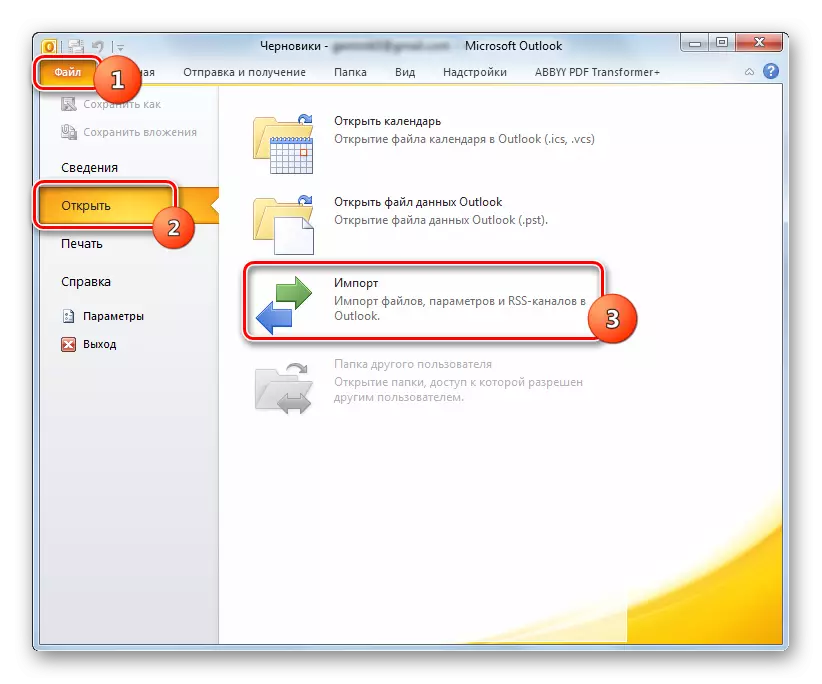
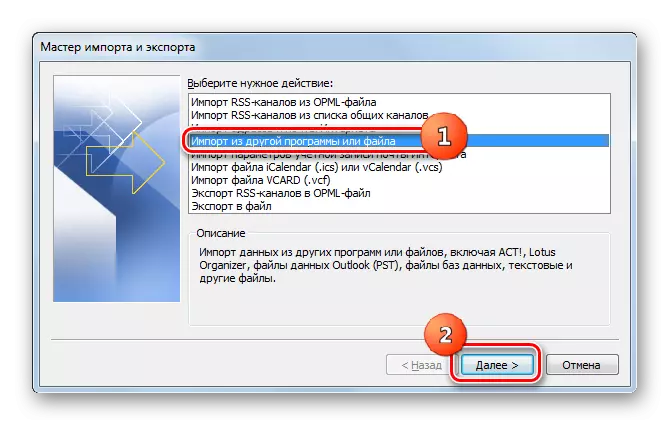
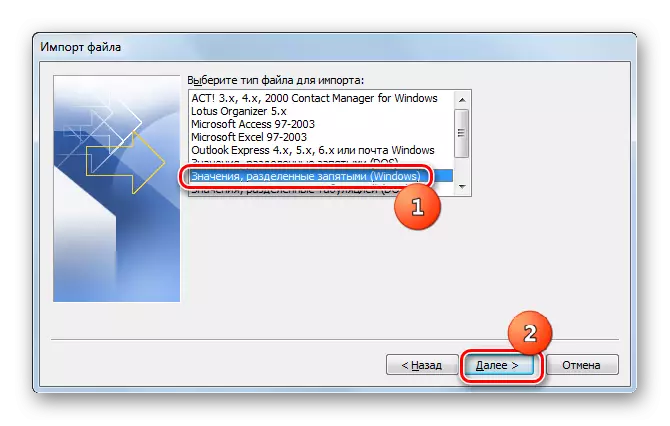
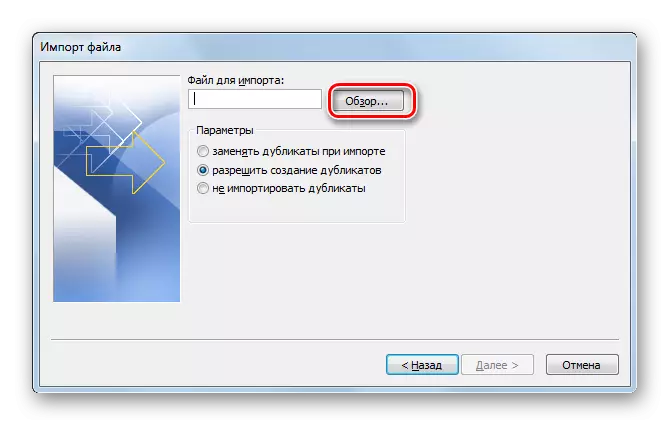
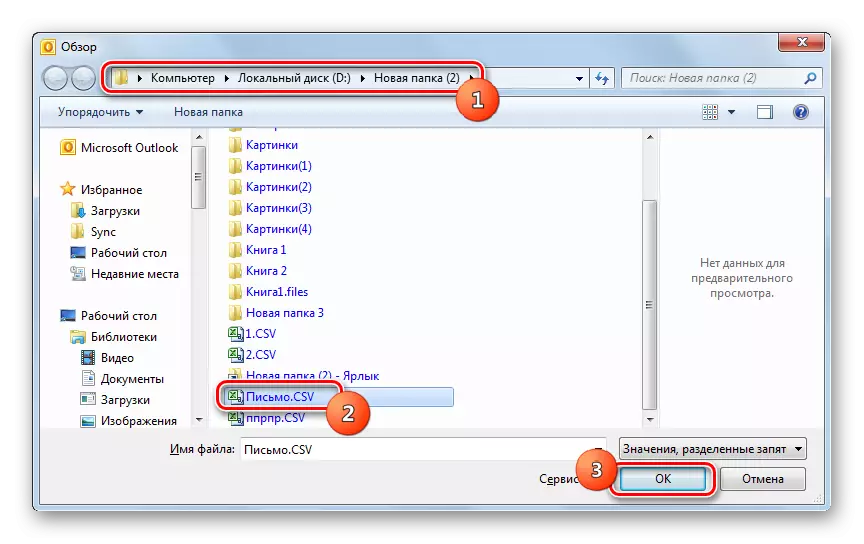
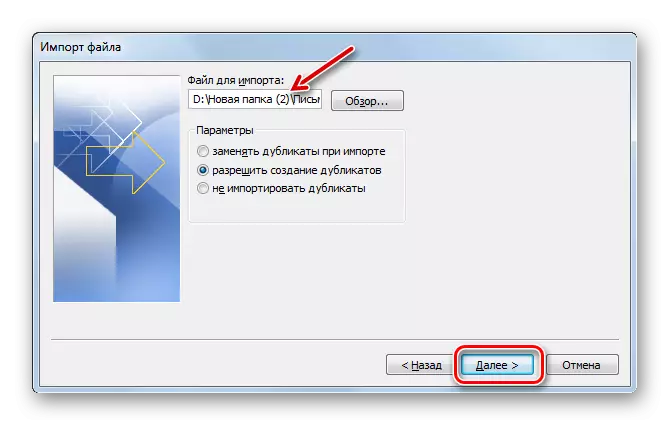




Gaskiya ne, yana da mahimmanci a lura cewa wannan hanyar za a iya ƙaddamar da duk hanyoyin da aka tsara CSV, amma, rubutun ne kawai, adireshi, adireshin mai karɓar, adireshin mai karɓar, express, adireshi, adireshi, da sauransu.
Kamar yadda kake gani, akwai wasu takaddun shirye-shirye don buɗe abubuwan CSV. A matsayinka na mai mulkin, ya fi kyau a duba abubuwan da ke cikin waɗannan fayiloli a cikin hanyoyin sarrafawa. Ana iya yin gyara azaman rubutu a cikin editocin rubutu. Bugu da kari, akwai CSVs daban tare da takamaiman tsarin wanda ke da kwastomomi na musamman, kamar abokan ciniki.
